Windows10中怎么设置系统时间显示到秒
这篇文章给大家介绍Windows 10中怎么设置系统时间显示到秒,内容非常详细,感兴趣的小伙伴们可以参考借鉴,希望对大家能有所帮助。
创新互联是一家专业的成都网站建设公司,我们专注网站建设、做网站、网络营销、企业网站建设,外链,广告投放平台为企业客户提供一站式建站解决方案,能带给客户新的互联网理念。从网站结构的规划UI设计到用户体验提高,创新互联力求做到尽善尽美。
方法\步骤:
1、在Cortana搜索栏输入regedit,按回车键进入注册表编辑器;
2、定位到:HKEY_CURRENT_USER\SOFTWARE\Microsoft\Windows\CurrentVersion\Explorer\Advanced,新建DWORD(32位)值,命名为ShowSecondsInSystemClock;
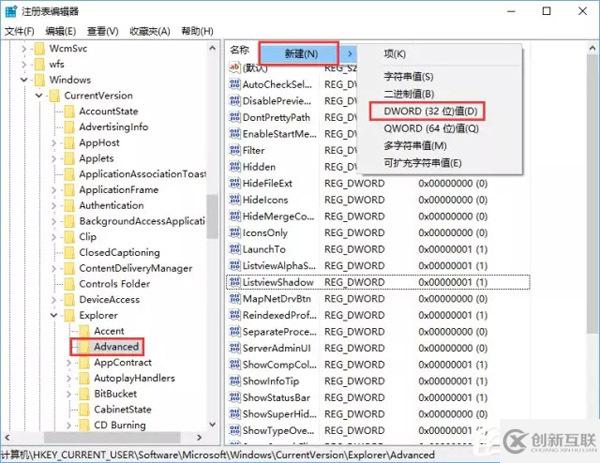
3、修改数值数据为1;
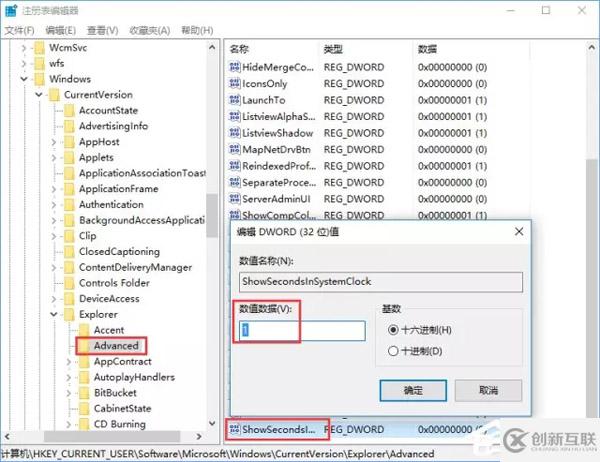
4、重启explorer.exe。
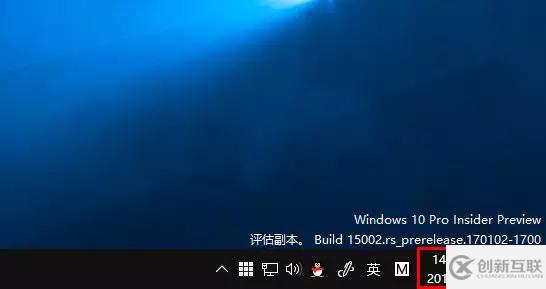
5、要想改回默认设置,直接删除ShowSecondsInSystemClock,重启文件资源管理器即可。
关于Windows 10中怎么设置系统时间显示到秒就分享到这里了,希望以上内容可以对大家有一定的帮助,可以学到更多知识。如果觉得文章不错,可以把它分享出去让更多的人看到。
网页标题:Windows10中怎么设置系统时间显示到秒
转载来源:https://www.cdcxhl.com/article8/ghogop.html
成都网站建设公司_创新互联,为您提供动态网站、外贸网站建设、App开发、网站收录、搜索引擎优化、软件开发
声明:本网站发布的内容(图片、视频和文字)以用户投稿、用户转载内容为主,如果涉及侵权请尽快告知,我们将会在第一时间删除。文章观点不代表本网站立场,如需处理请联系客服。电话:028-86922220;邮箱:631063699@qq.com。内容未经允许不得转载,或转载时需注明来源: 创新互联

- 微信公众号运营需避开的误区有哪些? 2014-05-31
- 公众号刷点击率的PR值能得到稳定的提升 2013-04-26
- 微信公众号小程序开发企业官网,有哪些注意事项? 2022-05-26
- 微信公众号红利时代结束 2021-04-15
- 成都网站建设解析-微信公众号运营政策全解 2022-11-28
- 公众号也能进行流量优化吗? 2013-04-26
- 微信公众号运营怎么进行布局? 2015-01-10
- 如何提高微信公众号的搜索权重 2022-07-14
- 微信公众号快速实现盈利有什么方法? 2014-05-17
- 小程序+公众号,主要优势有以下几种: 2016-10-04
- 一个地方微信公众号如何能够做到10天爆粉1万粉丝 2022-06-18
- 微信公众号运营存在什么误区? 2014-05-28